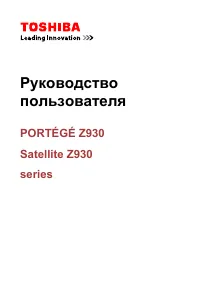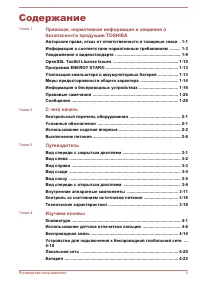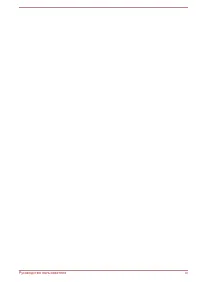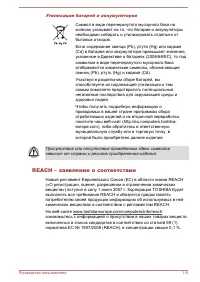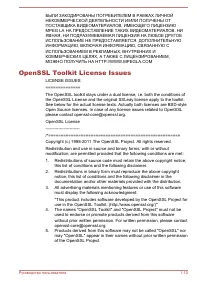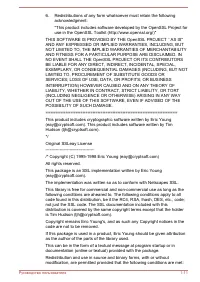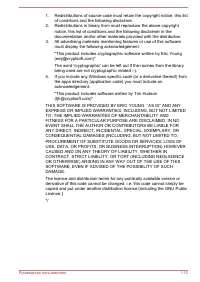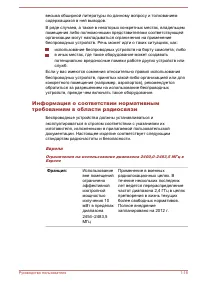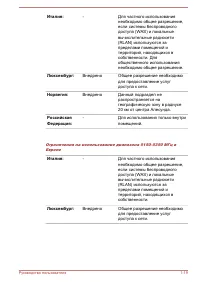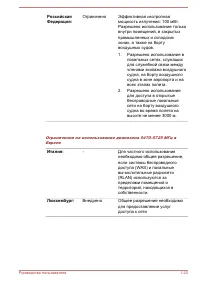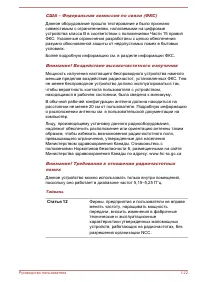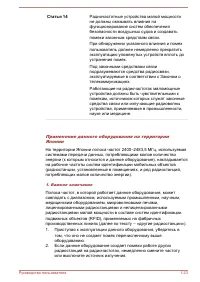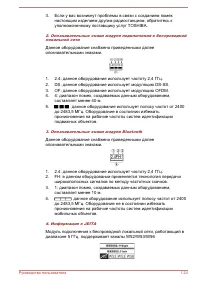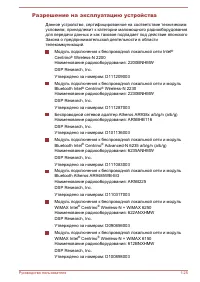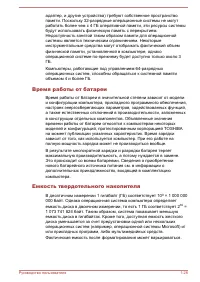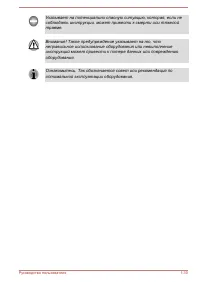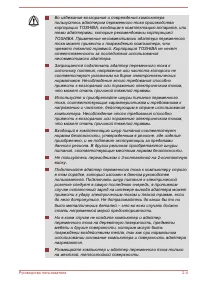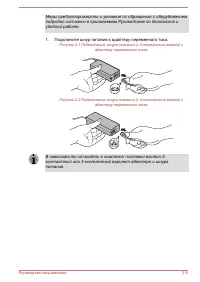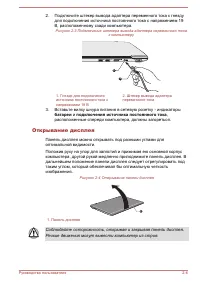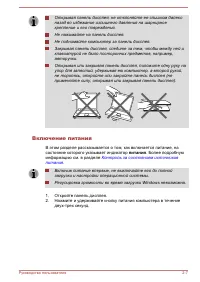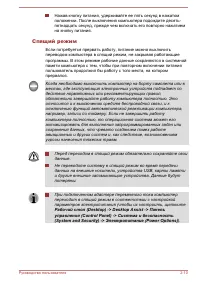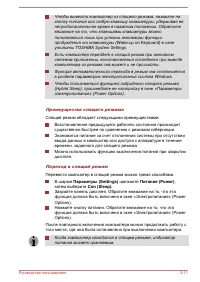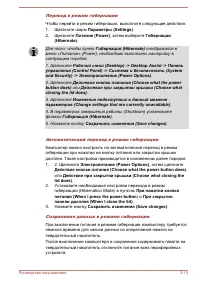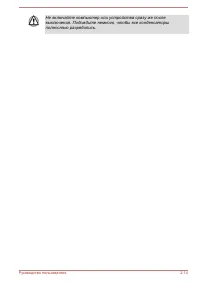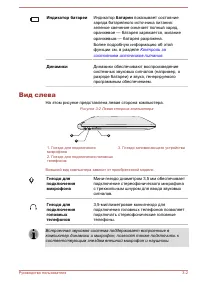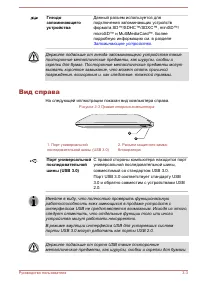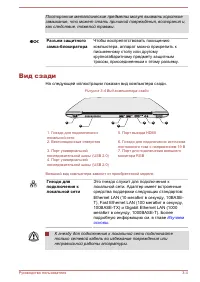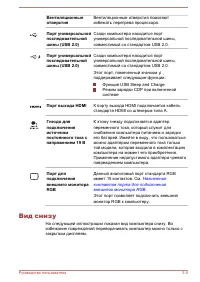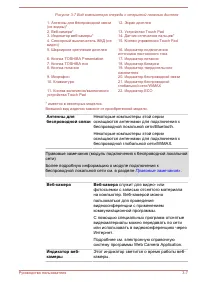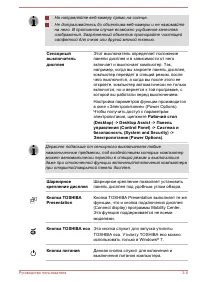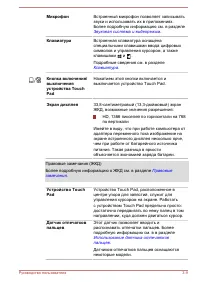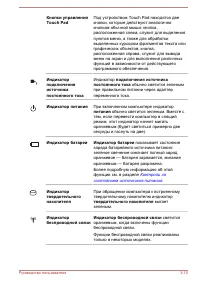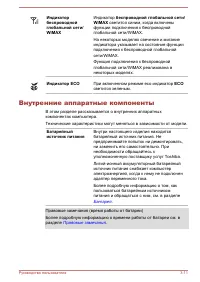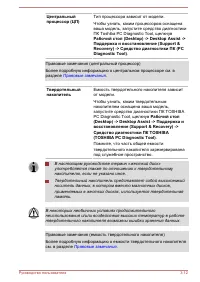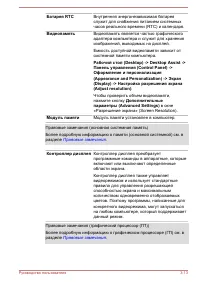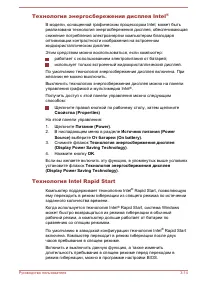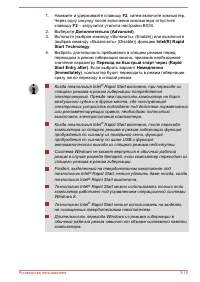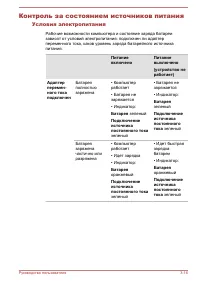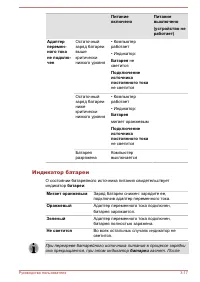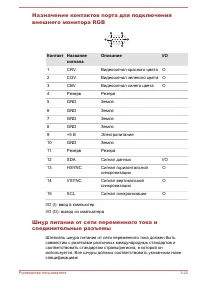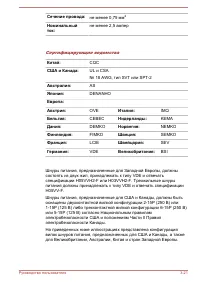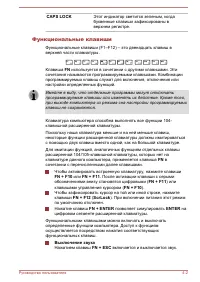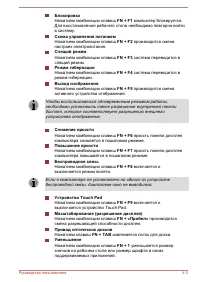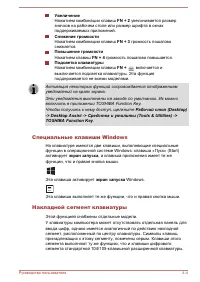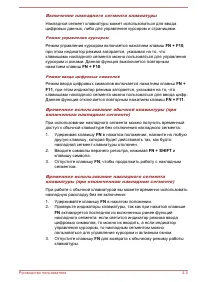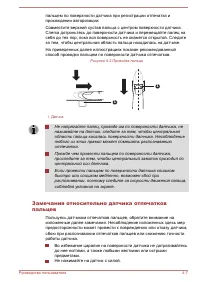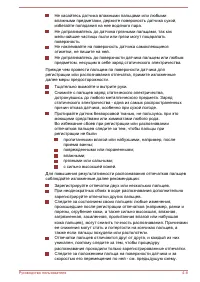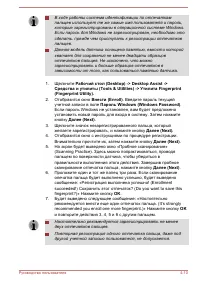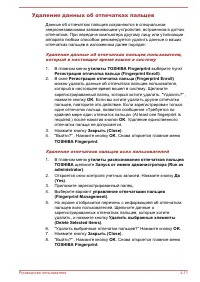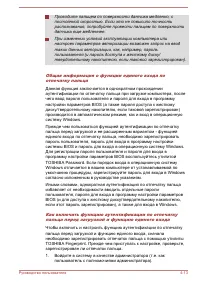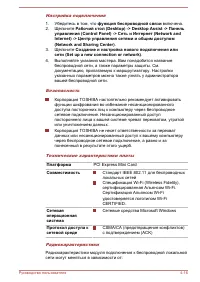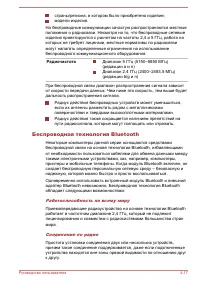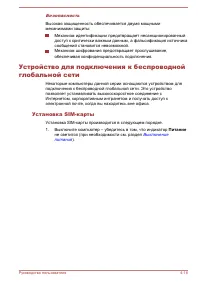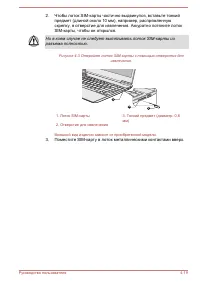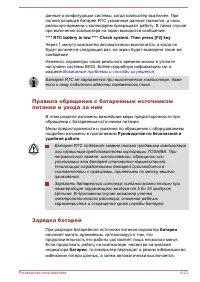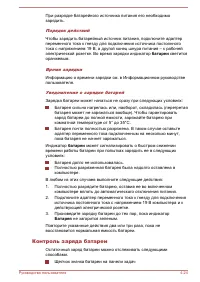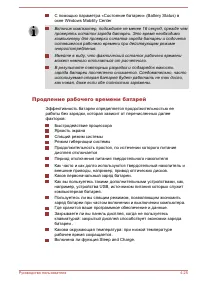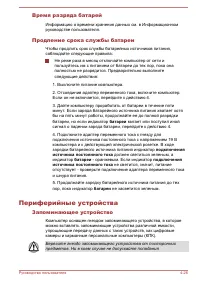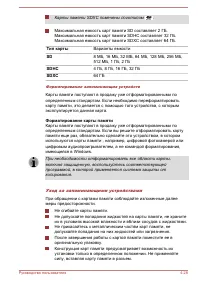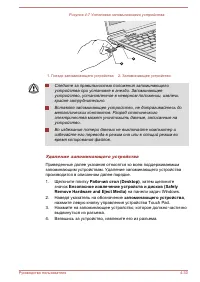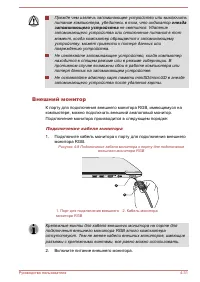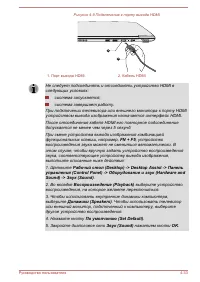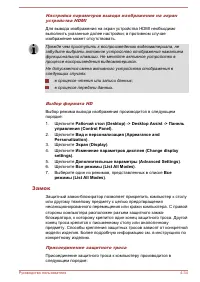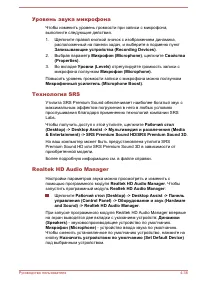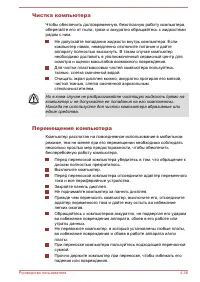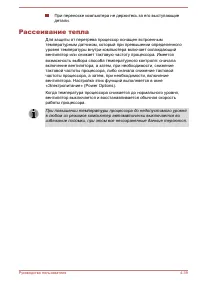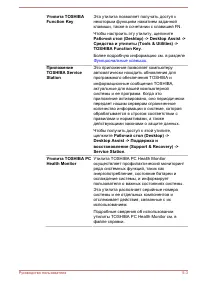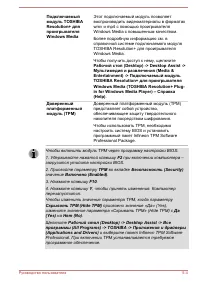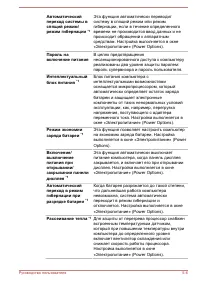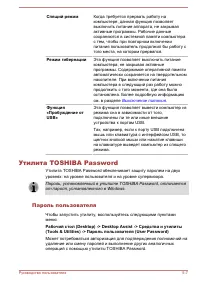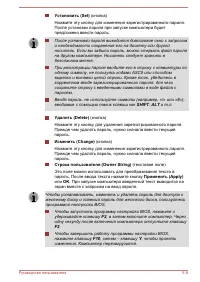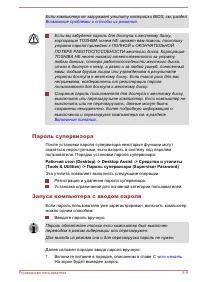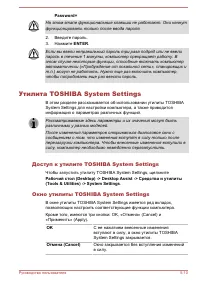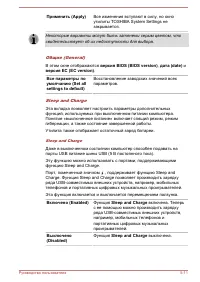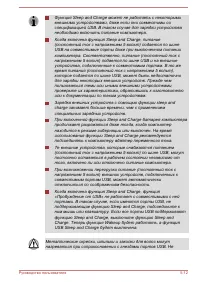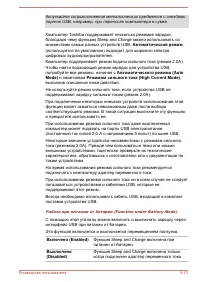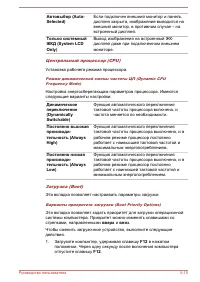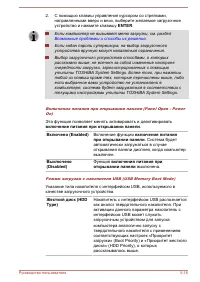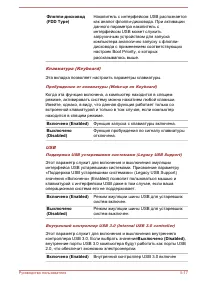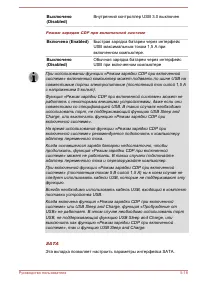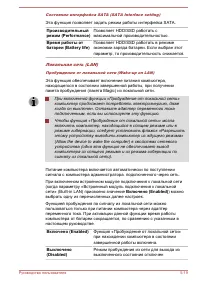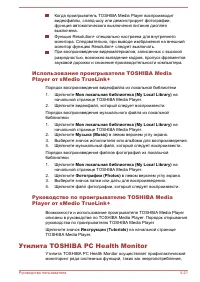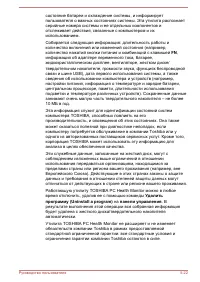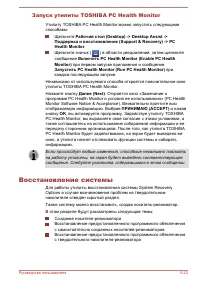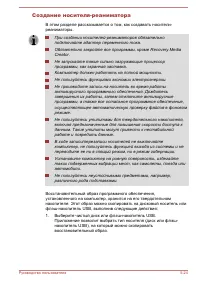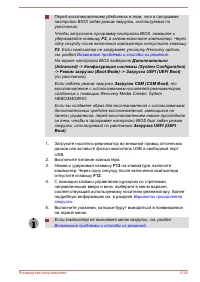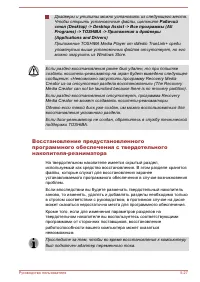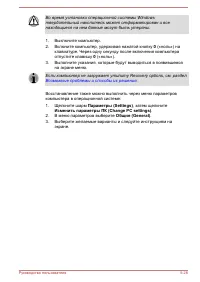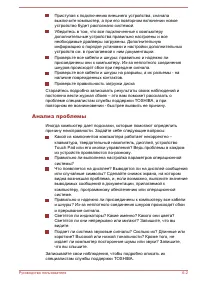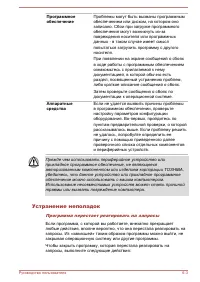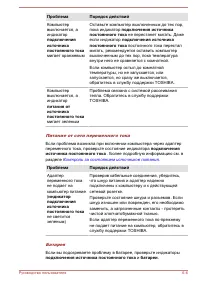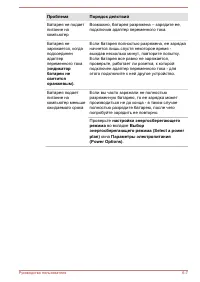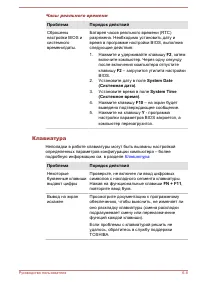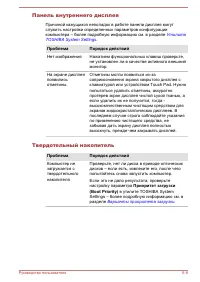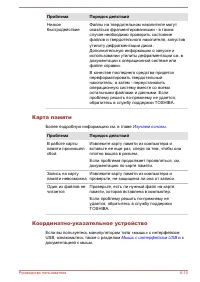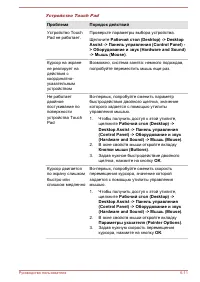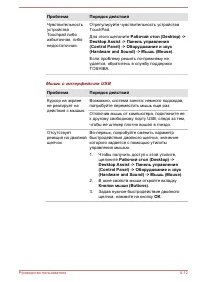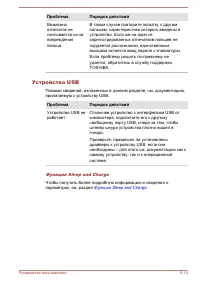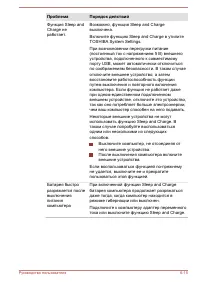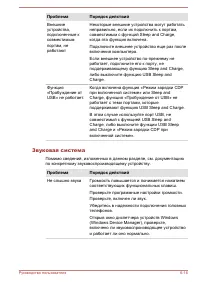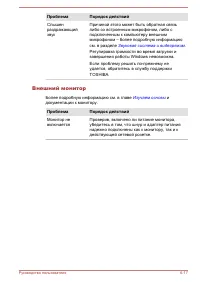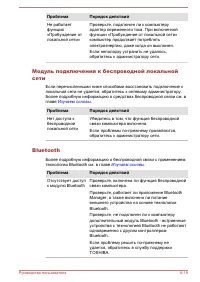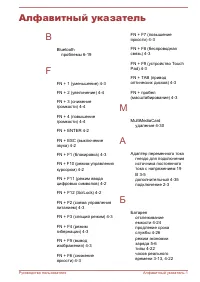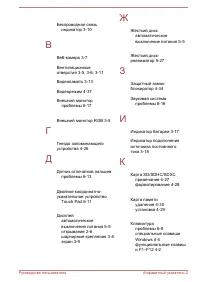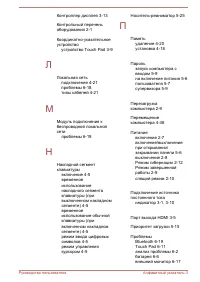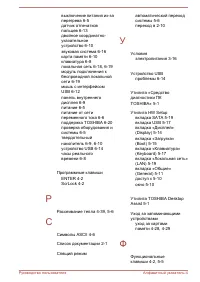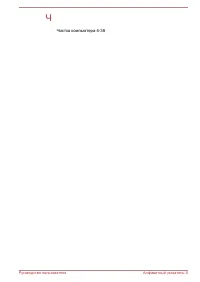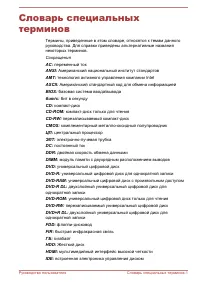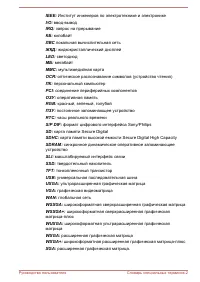Ноутбуки Toshiba Satellite Z930 - инструкция пользователя по применению, эксплуатации и установке на русском языке. Мы надеемся, она поможет вам решить возникшие у вас вопросы при эксплуатации техники.
Если остались вопросы, задайте их в комментариях после инструкции.
"Загружаем инструкцию", означает, что нужно подождать пока файл загрузится и можно будет его читать онлайн. Некоторые инструкции очень большие и время их появления зависит от вашей скорости интернета.
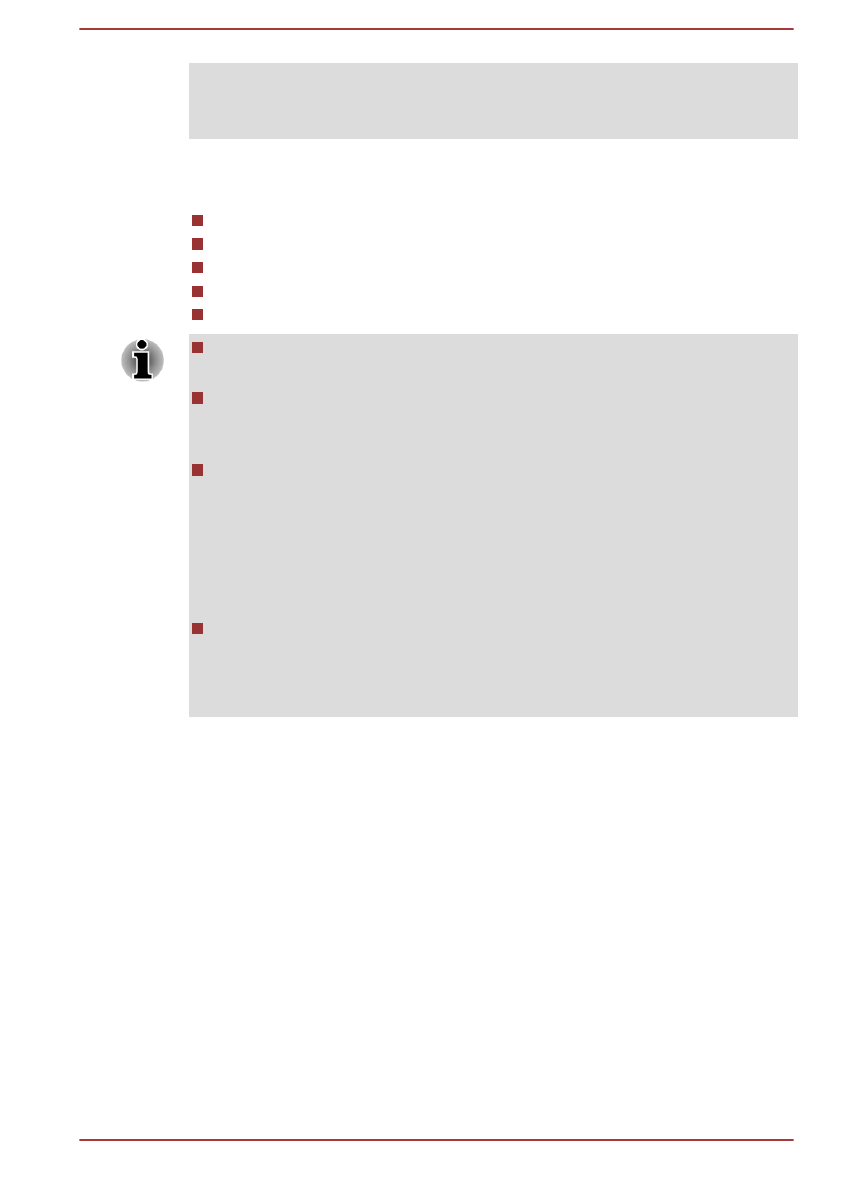
рекомендаций поможет снизить вероятность травматизма и
возникновения болезненных ощущений в области кистей, рук, плеч,
шеи.
Этот раздел, содержащий основные сведения о начале работы с
компьютером, охватывает следующие темы:
Подключение адаптера переменного тока
Открывание дисплея
Включение питания
Начальная настройка
Знакомство с экраном запуска
Необходимо использовать программу обнаружения вирусов и
регулярно обновлять ее.
Ни в коем случае не приступайте к форматированию
носителей, не проверив их содержимое: при форматировании
уничтожаются все записанные данные.
Рекомендуется регулярно выполнять резервное копирование
данных, хранящихся на внутреннем твердотельном
накопителе или на другом устройстве хранения данных, на
внешний носитель. Обычные носители данных недолговечны и
нестабильны при использовании в течение долгого времени,
что при определенных условиях может стать причиной потери
данных.
Прежде чем устанавливать какое бы то ни было устройство
или приложение, сохраните все данные, находящиеся в памяти,
на твердотельный накопитель или на другой носитель данных.
В противном случае данные могут быть утрачены.
Подключение адаптера переменного тока
Подсоедините адаптер переменного тока при необходимости зарядить
батарею или обеспечить питание от электросети. Адаптер
переменного тока также необходимо подключить при первом
использовании устройства, потому что аккумуляторные батареи
следует зарядить, прежде чем устройство сможет работать от
батарей.
Адаптер переменного тока автоматически преобразует напряжение в
диапазоне от 100 до 240 вольт при частоте 50 или 60 герц, позволяя
пользоваться компьютером почти во всех странах и регионах. Адаптер
преобразует переменный ток в постоянный, снижая напряжение,
подаваемое на компьютер.
Руководство пользователя
2-3
Содержание
- 3 Утилиты и подробная информация об их использовании; Возможные проблемы и способы их решения
- 5 Правовая, нормативная; Авторские права, отказ от ответственности и; Авторские права
- 7 Информация Федеральной комиссии по связи; Уведомление Федеральной комиссии по связи
- 8 Заявление о соответствии требованиям стандартов
- 10 Информация VCCI для устройств класса B; Сведения, обусловленные требованиями
- 11 Изложенная далее информация актуальна только в; Утилизация изделий
- 12 Утилизация батарей и аккумуляторов; REACH – заявление о соответствии
- 13 Уведомление о видеостандарте
- 14 OpenSSL Toolkit License Issues
- 17 Программа ENERGY STAR; . Если приобретенная вами; Утилизация компьютера и аккумуляторных
- 18 Меры предосторожности общего характера; Обеспечьте надлежащую вентиляцию
- 19 Травмы, вызванные перенапряжением; Внимательно ознакомьтесь с; Травмы, вызванные перегревом
- 20 Информация о беспроводных устройствах; сформулированные Альянсом Wi-Fi
- 22 Европа
- 23 Внедрено
- 24 Ограничено
- 28 OF: данное оборудование использует модуляцию OFDM.; : данное оборудование использует полосу частот от 2400
- 29 Разрешение на эксплуатацию устройства
- 30 Правовые замечания; Неиспользуемые значки
- 32 В десятичном измерении 1 гигабайт (ГБ) соответствует 10
- 33 Сообщения
- 35 Глава 2; Контрольный перечень оборудования; аппаратное обеспечение; Проверьте наличие следующих компонентов:; Документация; Условные обозначения
- 36 Использование изделия впервые
- 37 Подключение адаптера переменного тока
- 39 Подключите шнур питания к адаптеру переменного тока.
- 40 Вставьте вилку шнура питания в сетевую розетку - индикаторы; батареи; расположенные спереди компьютера, должны загореться.; Открывание дисплея
- 41 Включение питания; питания; информацию см. в разделе
- 42 Начальная настройка; Внимательно прочтите; Знакомство с экраном запуска; Рабочий; Выключение питания
- 43 Режим завершенной работы; Убедитесь в том, что индикатор; Завершение; Перезапуск компьютера; CTRL
- 44 Спящий режим
- 46 Режим гибернации; твердотельного накопителя
- 49 Вид спереди с закрытым дисплеем; Индикатор; подключения источника; обычно светится зеленым; Индикатор питания; При включенном компьютере индикатор; обычно светится зеленым. Вместе с
- 50 Индикатор батареи; показывает состояние; Динамики; Вид слева; На этом рисунке представлена левая сторона компьютера.
- 51 Запоминающее устройство; Вид справа; На следующей иллюстрации показан вид компьютера справа.
- 52 Вид сзади; На следующей иллюстрации показан вид компьютера сзади.; Изучаем
- 53 Порт выхода HDMI; Назначение; Вид снизу
- 54 Вид спереди с открытым дисплеем
- 55 Правовые замечания»
- 57 Микрофон; Звуковая система и видеорежим; Клавиатура; Экран дисплея; Правовые
- 59 беспроводной глобальной сети/; светится синим, когда включены; Индикатор ECO; При включенном режиме eco индикатор; ECO; Внутренние аппаратные компоненты; Батарея
- 60 Рабочий стол
- 61 в окне; Модуль памяти; Модуль памяти установлен в компьютер.; Контроллер дисплея
- 62 Технология энергосбережения дисплея Intel; Источник питания (Power; Технология Intel Rapid Start
- 64 Контроль за состоянием источников питания; Условия электропитания
- 66 О состоянии питания компьютера свидетельствует индикатор; Технические характеристики
- 67 9 вольт постоянного тока
- 68 Контакт Название; Шнур питания от сети переменного тока и
- 69 Сертифицирующие ведомства
- 71 Индикаторы клавиатуры; в следующих условиях:; CAPS LOCK; , любой буквенный символ
- 72 Функциональные клавиши
- 75 Включение накладного сегмента клавиатуры; Временное использование обычной клавиатуры (при; Временное использование накладного сегмента; FN
- 76 Временная смена режимов; Ввод символов ASCII; Использование датчика отпечатков пальцев; Как проводить пальцем по поверхности датчика
- 77 Замечания относительно датчика отпечатков
- 79 Замечания относительно утилиты Fingerprint; в главном меню; Первоначальная регистрация отпечатков пальцев
- 80 OK
- 81 Удаление данных об отпечатках пальцев; Удаление данные об отпечатках пальцев пользователя,
- 82 Порядок идентификации по отпечатку пальца; Аутентификация по отпечатку пальца перед; Общая информация об аутентификации по отпечатку
- 84 Беспроводная связь
- 86 функция беспроводной связи; Щелкните; Создание и настройка нового подключения или; Безопасность; Платформа; PCI Express Mini Card; Совместимость; Сетевые средства Microsoft Windows
- 87 Радиочастота; Беспроводная технология Bluetooth; Работоспособность по всему миру
- 88 Устройство для подключения к беспроводной; Выключите компьютер – убедитесь в том, что индикатор; Питание; не светится (при необходимости см. раздел
- 89 Поместите SIM-карту в лоток металлическими контактами вверх.
- 90 Локальная сеть
- 91 Подключение сетевого кабеля производится в следующем порядке.
- 92 Типы батарей; В компьютере имеются батареи разных типов.
- 93 Правила обращения с батарейным источником; Руководстве по безопасной и; Зарядка батарей; При разрядке батарейного источника питания индикатор; , то компьютер переходит в режим гибернации во
- 94 Порядок действий; Время зарядки; Контроль заряда батареи
- 95 Продление рабочего времени батарей
- 96 мигает или поступил иной; Периферийные устройства
- 97 Адаптер для карт; Карты памяти SD помечены логотипом
- 98 Карты памяти SDXC помечены логотипом; Тип карты; Варианты емкости; SD; Форматирование карты памяти; Уход за запоминающими устройствами
- 99 Карты памяти имеют функцию защиты.
- 100 Удаление запоминающего устройства; Безопасное извлечение устройств и дисков (Safely
- 101 Внешний монитор; Подключение кабеля монитора; Включите питание внешнего монитора.
- 102 Устройство HDMI; Подключение к порту выхода HDMI
- 103 выберите устройство
- 104 Вид и персонализация (Appearance and; Замок; Присоединение защитного троса
- 105 Дополнительные принадлежности TOSHIBA; Микшер громкости; Чтобы запустить утилиту «Микшер громкости», щелкните; Открыть микшер громкости
- 107 Видеорежим; Чтобы открыть окно; Уход за компьютером
- 109 Рассеивание тепла
- 110 Утилиты и подробная; Утилиты и приложения; Desktop Assist
- 114 Особые функции; Чтобы получить доступ к параметрам электропитания, щелкните; Кнопка eco; Когда режим eco; включен; светится зеленым. Когда режим eco; выключен
- 116 Утилита TOSHIBA Password; Пароль пользователя
- 117 . При запуске компьютера введенный текст выводится на
- 118 Пароль супервизора; Эта утилита позволяет выполнять следующие операции:; Запуск компьютера с вводом пароля; Введите пароль вручную.
- 119 Нажмите; ENTER; Утилита TOSHIBA System Settings; Доступ к утилите TOSHIBA System Settings; Чтобы запустить утилиту TOSHIBA System Settings, щелкните; Окно утилиты TOSHIBA System Settings
- 120 Функция; Функция; Sleep and Charge
- 122 и заканчивая; Режимом сильного тока (High Current Mode)
- 123 Работа при; Нажмите кнопку; Открыть; В зависимости от параметров запуска.
- 124 Установка рабочего режима процессора.; Эта вкладка позволяет настраивать параметры загрузки.; вверх; Загрузите компьютер, удерживая клавишу
- 125 Эта функция позволяет менять активировать и деактивировать
- 126 Внутренний контроллер USB 3.0 включен
- 127 Внутренний контроллер USB 3.0 выключен; SATA
- 128 Эта функция позволяет задать режим работы интерфейса SATA.
- 129 Проигрыватель TOSHIBA Media Player от; Замечания об использовании
- 130 Моя локальная библиотека (My Local Library); Руководство по проигрывателю TOSHIBA Media; Утилита TOSHIBA PC Health Monitor
- 131 на; панели управления
- 132 Запуск утилиты TOSHIBA PC Health Monitor; Включить PC Health Monitor (Enable PC Health; Восстановление системы
- 133 Создание носителя-реаниматора
- 134 Восстановление предустановленного
- 137 Изменить параметры ПК (Change PC settings); В меню параметров выберите
- 138 Возможные проблемы и; Порядок решения проблем; Контрольный список предварительной проверки
- 139 Анализ проблемы
- 140 Устранение неполадок; Программа перестает реагировать на запросы
- 142 Проверка оборудования и системы; Выключение питания из-за перегрева
- 145 Часы реального времени
- 146 Панель внутреннего дисплея; Утилита; Нет изображения; Твердотельный накопитель; Проблема; в утилите TOSHIBA System
- 147 Карта памяти; Более подробную информацию см. в главе; Координатно-указательное устройство; Мышь с интерфейсом USB
- 148 Устройство Touch Pad; В окне свойств мыши откройте вкладку
- 150 Датчик отпечатков пальцев
- 151 Устройства USB; Функция Sleep and Charge
- 153 Звуковая система; Не слышно звука
- 156 Bluetooth
- 157 Поддержка TOSHIBA; Прежде чем взяться за телефонную трубку...
- 158 Алфавитный указатель
- 163 Сокращения
- 164 ЛВС